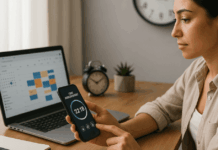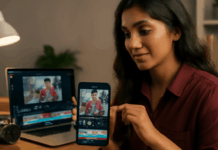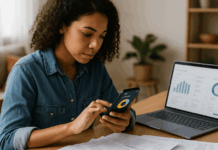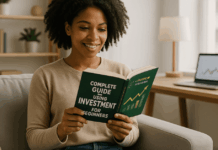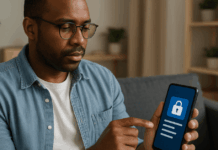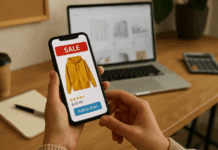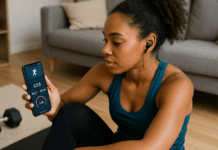Kinerja Android jarang menurun secara tiba-tiba; biasanya terjadi perlahan seiring penyimpanan penuh, perangkat lunak usang, dan tugas latar belakang yang menumpuk.
Langkah-langkah di bawah ini dapat mengembalikan kecepatan yang hilang di seluruh dunia tanpa perlu menambah aplikasi “optimizer” lain di perangkat Anda.
Mengapa Ponsel Android Anda Lambat?
Android melambat ketika sumber daya habis lebih cepat daripada kemampuan perangkat keras untuk mengisi ulang. Pemicu umumnya meliputi terlalu banyak aplikasi, penyimpanan hampir penuh, firmware yang sudah usang, bloatware bawaan pabrik, atau malware tersembunyi.
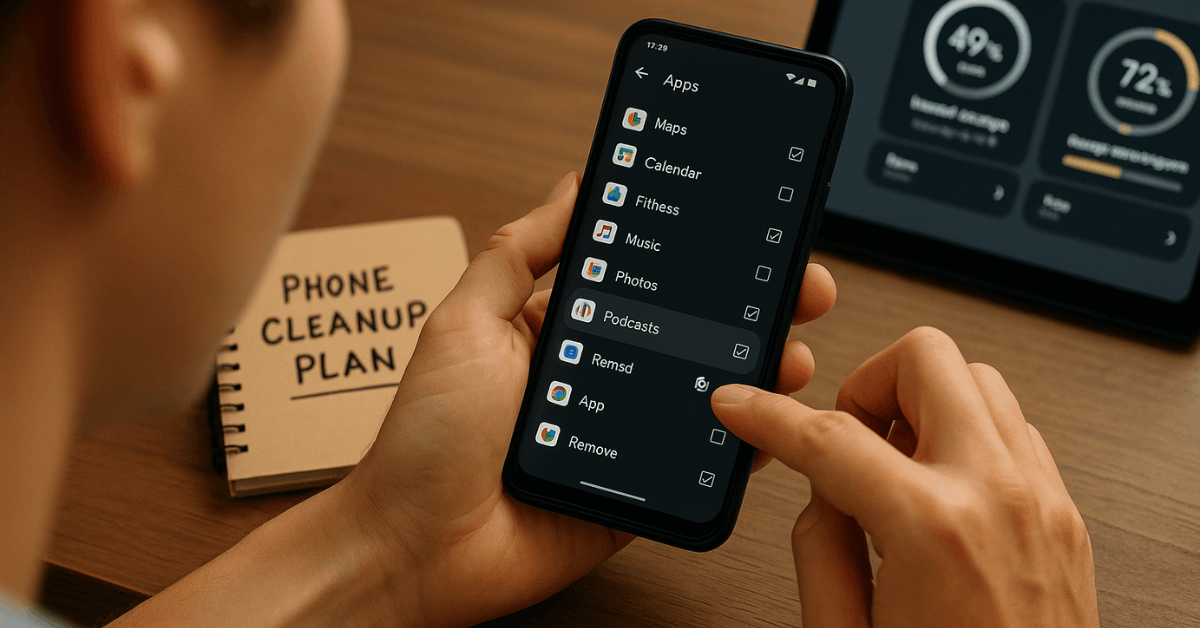
Menemukan penyebab paling berat terlebih dahulu memastikan setiap langkah perbaikan berikutnya memberikan hasil yang nyata.
Penyebab umumnya:
- Terlalu banyak aplikasi berjalan di latar belakang menghabiskan RAM dan siklus CPU.
- Penyimpanan internal hampir penuh memperlambat setiap proses baca-tulis.
- Versi Android yang usang melewatkan pembaruan performa terbaru.
- Bloatware dari pabrikan diam-diam menjalankan layanan tanpa izin pengguna.
- Aplikasi berbahaya atau bermasalah memakai sumber daya untuk iklan atau pencurian data.
Mengapa Ponsel Android Anda Lemot?
Scroll yang tersendat, animasi yang patah-patah, keyboard yang lambat muncul, dan ponsel yang cepat panas seringkali memiliki penyebab yang sama: memori yang penuh atau prosesor yang bekerja terlalu keras.
Ketika tanda-tanda tersebut muncul, membersihkan ponsel segera bisa mengembalikan performa harian tanpa perlu reset pabrik.
Tanda-tanda peringatan umum
- Lag terasa saat berpindah antar aplikasi terbaru.
- Keyboard muncul dengan jeda lebih dari setengah detik.
- Sering muncul pop-up “Aplikasi tidak merespons”.
- Persentase baterai turun drastis padahal penggunaan ringan.
Apa Saja Penyebab HP Android Menjadi Lambat?
Cocokkan setiap penyebab dengan solusinya menggunakan tabel berikut agar proses pemecahan masalah lebih cepat.
| Penyebab HP Lambat | Tindakan yang Mengatasinya |
| Puluhan aplikasi menganggur tetap aktif di RAM | Copot atau nonaktifkan aplikasi yang tidak digunakan, lalu batasi aktivitas latar belakang untuk aplikasi penting |
| Penyimpanan internal di atas 90% kapasitas | Hapus unduhan berukuran besar, bersihkan data cache, pindahkan media ke cloud atau kartu SD |
| Firmware sudah tertinggal beberapa versi | Pasang pembaruan sistem terbaru atau instal ROM kustom yang stabil jika dukungan resmi sudah berakhir |
| Bloatware bawaan terbuka otomatis saat booting | Nonaktifkan aplikasi melalui Pengaturan atau hapus secara aman dengan perintah ADB |
| Muncul pop-up mencurigakan dan iklan acak | Reboot ke Safe Mode, hapus aplikasi jahat, dan jalankan pemindai antivirus terpercaya |
Mengapa Ponsel Android Menjadi Lambat?
Setiap pembaruan sistem operasi terbaru dirancang untuk chipset yang lebih cepat, sehingga perangkat lama harus bekerja lebih keras untuk menjalankan tugas yang sama.
Sementara itu, baterai yang menua membatasi kinerja CPU agar ponsel tidak mati mendadak, dan penyimpanan flash yang aus mengurangi kecepatan penulisan data. Perawatan rutin dapat membantu mengatasi penurunan performa ini secara bertahap.
Faktor penyebab melambat dalam jangka panjang:
- Aplikasi terbaru yang dioptimalkan untuk prosesor terkini membebani chipset lama.
- Kesehatan baterai di bawah delapan puluh persen bisa memicu pembatasan kecepatan otomatis.
- Sel memori flash yang menurun kualitasnya menyebabkan peningkatan penulisan berulang.
- Pembaruan sistem yang lebih besar menambah layanan ekstra saat perangkat dinyalakan.
Cara Mempercepat Perangkat Android Anda
Nyalakan ulang ponsel, bersihkan file digital yang tidak perlu, perketat izin aplikasi, dan kurangi beban visual. Bagian-bagian berikut akan membahas tiap langkah secara berurutan sehingga semua pengguna di seluruh dunia bisa mendapatkan kembali performa yang mulus.
Taktik berdampak besar:
- Nyalakan ulang ponsel Anda.
- Hapus aplikasi yang tidak digunakan.
- Bebaskan ruang penyimpanan dan hapus aplikasi lama.
- Percepat browser di ponsel Anda.
- Periksa pembaruan sistem operasi.
- Nonaktifkan atau hapus bloatware.
- Kelola aplikasi yang berjalan di latar belakang.
- Kurangi animasi untuk respons yang lebih cepat.
- Jelajahi opsi pengembang.
- Lakukan factory reset hanya jika benar-benar diperlukan.
- Upgrade perangkat keras jika semua cara lain tidak berhasil.
Restart ponsel Anda
Reboot mingguan membantu membersihkan sisa-sisa memori dan menghentikan proses yang tidak terkendali.
Langkah-langkah:
- Tahan tombol daya (atau daya + volume bawah).
- Ketik Restart pada menu daya.
- Tunggu hingga perangkat menyala sepenuhnya sebelum membuka beberapa aplikasi lagi.
Bersihkan Aplikasi yang Tidak Digunakan
Menghapus aplikasi yang terlupakan membebaskan ruang penyimpanan dan mengurangi beban di latar belakang.
Cara menghapus aplikasi:
- Buka Pengaturan › Aplikasi, ketuk aplikasi yang jarang digunakan, lalu pilih Copot pemasangan atau Nonaktifkan.
- Tekan lama ikon di layar utama, lalu seret ke Copot saat muncul pintasan.
- Sebelum menghapus, tinjau Pengaturan › Baterai › Penggunaan baterai untuk melihat aplikasi yang paling banyak menguras daya.
Bebaskan ruang dan hapus aplikasi lama
Ruang penyimpanan yang cukup mempercepat pencarian dan pembaruan database.
Checklist optimasi penyimpanan:
- Ketuk Pengaturan › Penyimpanan › Data cache, lalu konfirmasi penghapusan file sementara.
- Buka aplikasi Files dari Google, pilih Bersihkan, dan ikuti rekomendasi pintar untuk media duplikat.
- Pindahkan video yang jarang diakses ke cloud drive atau kartu microSD berkecepatan tinggi.
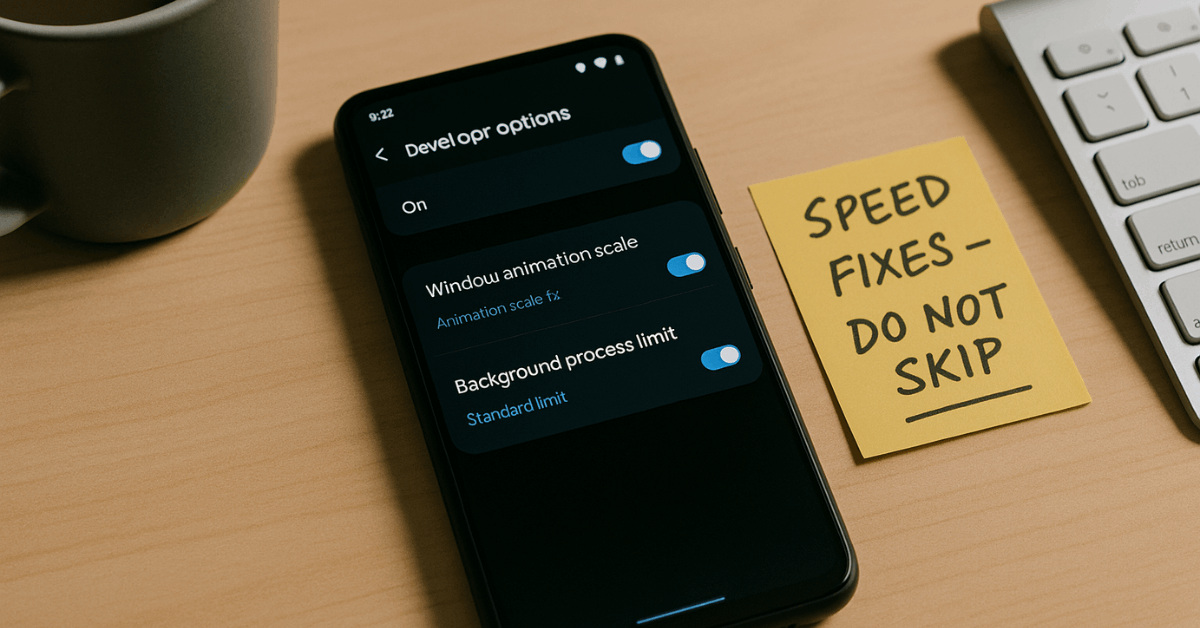
Percepat browser ponsel
Lemot pada browser sering disebabkan oleh cache yang menumpuk dan terlalu banyak tab yang terbuka.
Langkah optimasi browser:
- Buka Chrome, tekan menu tiga titik, pilih Riwayat › Hapus data penjelajahan, pilih Sepanjang waktu, lalu konfirmasi.
- Tekan penghitung tab, tap lagi menu tiga titik, kemudian pilih Tutup semua tab.
- Buka Play Store, cari Google Chrome, dan lakukan pembaruan jika tersedia.
Perbarui Perangkat Lunak Android Anda
Pembaruan firmware meningkatkan manajemen memori dan menutup celah keamanan yang dapat dieksploitasi.
Cara memperbarui
- Buka Pengaturan › Sistem › Pembaruan sistem, periksa ketersediaan versi terbaru, dan unduh menggunakan Wi-Fi.
- Pastikan baterai setidaknya terisi lima puluh persen selama proses instalasi.
- Jika dukungan resmi sudah berakhir, cari informasi tentang proyek custom ROM terpercaya dan ikuti panduan unlock ADB dari sumber daya PMSLTech di seluruh dunia.
Nonaktifkan atau Hapus Bloatware
Menonaktifkan aplikasi bawaan pabrikan dapat mencegah lonjakan CPU secara tiba-tiba.
Langkah-langkah menonaktifkan:
- Buka Setelan › Aplikasi kemudian cari setiap aplikasi yang sudah terpasang.
- Ketuk Nonaktifkan atau Paksa berhenti, lalu hapus data untuk mengosongkan ruang penyimpanan.
Metode ADB (untuk pengguna lanjutan):
- Aktifkan Opsi pengembang dengan mengetuk Nomor build tujuh kali.
- Nyalakan USB debugging.
- Hubungkan ke komputer, lalu jalankan adb shell pm uninstall -k –user 0 <package.name> untuk setiap paket yang aman dihapus.
Kelola Aplikasi Latar Belakang
Aktivitas latar belakang yang berlebihan bisa memperlambat kinerja dan menguras baterai.
Batasi aktivitas:
- Buka Pengaturan › Aplikasi › [Aplikasi] › Baterai › Optimalkan. Pilih Optimalkan untuk aplikasi yang jarang digunakan.
- Aktifkan Pengaturan › Baterai › Penghemat Baterai saat menjalankan tugas berat untuk membatasi layanan tersembunyi.
Kurangi Animasi untuk Respons yang Lebih Cepat
Menurunkan skala animasi dapat langsung memangkas rasa lag pada perangkat.
Langkah penyesuaian:
- Aktifkan Opsi pengembang.
- Gulir ke Skala animasi jendela, Skala animasi transisi, dan Skala durasi animator.
- Atur masing-masing ke 0,5× atau Mati.
Beberapa Opsi Pengembang
Tiga pengaturan tersembunyi ini dapat membuka kecepatan lebih tinggi tanpa akses root.
Batas proses latar belakang:
- Pada Opsi Pengembang, atur Batas proses latar belakang ke Tidak ada proses latar belakang untuk respons maksimum saat multitasking minim.
Skala animasi jendela:
- Pastikan animasi tetap dinonaktifkan untuk mengurangi beban GPU.
Rendering GPU:
- Aktifkan Paksa rendering GPU agar pekerjaan UI dijalankan oleh chip grafis, meski ada sedikit pengurangan daya baterai.
Reset Pabrik Ponsel Anda
Memulai dari awal bisa mengatasi kerusakan yang membandel setelah cara lain tidak berhasil.
Langkah-langkah reset pabrik:
- Cadangkan foto, kontak, dan pesan ke penyimpanan cloud.
- Buka Pengaturan › Manajemen umum › Reset › Reset data pabrik.
- Setelah selesai, instal kembali hanya aplikasi yang penting agar ponsel tetap bersih dan segar.
Tingkatkan Perangkat Keras (Jika Diperlukan)
Beberapa hambatan kinerja berasal dari spesifikasi perangkat yang tidak bisa diatasi hanya dengan pembaruan perangkat lunak.
Kapan perlu upgrade?:
- Perangkat yang berusia lebih dari lima tahun, dengan RAM kurang dari empat gigabyte atau penyimpanan di bawah tiga puluh dua gigabyte, umumnya kesulitan menangani beban kerja terbaru.
Pilihan ramah kantong:
- Google Pixel seri A menawarkan dukungan perangkat lunak jangka panjang secara global.
- Poco dikenal dengan rasio harga dan performa yang unggul.
- Samsung Galaxy seri A memiliki spesifikasi seimbang dengan pembaruan yang andal.
Perlukah Memperbarui Ponsel Android Anda untuk Membuatnya Lebih Cepat?
Firmware modern biasanya menghadirkan peningkatan efisiensi, namun perangkat lama dengan kapasitas penyimpanan kecil bisa kesulitan dengan ukuran sistem yang lebih besar. Teliti catatan perubahan, pastikan ruang penyimpanan cukup, dan tunda pembaruan besar jika sisa ruang kurang dari dua puluh persen.
Tips aman saat memperbarui:
- Baca laporan pengalaman pengguna pada forum yang sesuai dengan perangkat Anda.
- Simpan cadangan sistem terbaru untuk memudahkan rollback jika terjadi masalah.
Waspadai malware
Adware atau spyware tersembunyi dapat menguras kecepatan dan privasi Anda.
Rutinitas menghapus malware:
- Masuk ke Safe Mode dengan menahan tombol power hingga muncul logo, lalu tekan Volume down.
- Hapus aplikasi yang tidak dikenal atau baru saja diinstal.
- Pasang antivirus tepercaya seperti Malwarebytes, lakukan pemindaian penuh, dan hapus item yang terdeteksi.
Tindakan pencegahan:
- Unduh aplikasi hanya dari Play Store.
- Periksa satu per satu setiap permintaan izin aplikasi.
- Hindari memasang APK dari luar kecuali sudah diverifikasi oleh beberapa platform keamanan.
Bersihkan layar utama Anda
Peluncur minimalis memuat lebih cepat dan menggunakan lebih sedikit sumber daya.
Poles layar utama:
- Ganti peluncur bawaan yang berat dengan opsi ringan seperti Nova Launcher.
- Tekan lama dan hapus widget yang tidak diperlukan—seperti berita berjalan dan kutipan saham yang terus diperbarui.
- Pilih wallpaper statis daripada gambar bergerak.
Bersihkan Aplikasi Anda
Pemeriksaan rutin memastikan hanya yang penting saja yang tetap ada.
Daftar pengecekan kurasi aplikasi:
- Kunjungi Pengaturan › Aplikasi setiap bulan dan hapus semua aplikasi yang tidak digunakan selama tiga puluh hari terakhir.
- Beralihlah ke versi Lite dari jejaring sosial seperti Facebook Lite atau Messenger Lite untuk menghemat penggunaan sumber daya.
Bersihkan Penyimpanan Data Anda
Data cache yang menumpuk diam-diam memenuhi ruang dan memperlambat kinerja.
Pembersihan penyimpanan mendalam:
- Pasang aplikasi Google Files, buka menu Bersihkan, lalu terima saran penghapusan file berukuran besar.
- Bersihkan cache tiap aplikasi melalui Pengaturan › Aplikasi › [Aplikasi] › Penyimpanan › Hapus cache.
Bonus: Tips Performa Laptop
Prinsip perawatan yang sama dapat membuat laptop tetap terasa segar.
Boost cepat untuk laptop:
- Uninstall program desktop yang tidak terpakai melalui pengelola paket sistem operasi.
- Perbarui patch sistem operasi beserta driver grafis dan chipset.
- Jalankan Malwarebytes untuk menghapus adware.
- Buka Task Manager, nonaktifkan item startup yang tidak diperlukan, dan percepat proses booting.
Panduan lengkap perbaikan laptop tersedia di PMSLTech, mencakup berbagai skenario perangkat keras dan perangkat lunak di seluruh dunia.
Batas Proses Latar Belakang
Membatasi tugas tersembunyi dapat meminimalisir perlambatan acak.
Atur batas:
- Opsi pengembang › Batas proses latar belakang › Tidak ada proses latar belakang.
Skala Animasi Jendela:
- Animasi nol berarti perpindahan layar instan.
- Matikan di Opsi pengembang.
Rendering GPU:
- Alihkan tugas gambar UI ke GPU untuk scrolling yang lebih mulus.
- Aktifkan Paksa rendering GPU.
Kesimpulan
Setiap teknik di atas mengatasi penyebab perlambatan tertentu, namun jika diterapkan bersama, dapat mengembalikan responsivitas perangkat seperti baru tanpa aplikasi tambahan.
Biasakan untuk rutin merestart perangkat, hapus unduhan yang sudah tidak dibutuhkan, perbarui firmware secara berkala, batasi layanan otomatis, dan anggap animasi sebagai fitur tambahan saja. Perawatan secara konsisten akan membuat perangkat Android tetap cepat jauh setelah hari peluncuran.